Bisher hatte ich den VATSIM Piloten Client „vPilot“ immer nochmal auf dem SIM-PC (Hauptrechner mit P3Dv4) im Hintergrund laufen. Da ich während der Simulation den vPilot aber nicht sehen wollte, habe ich Chatnachrichten nie wirklich gelesen.
Wie man den vPilot im Host und Remote Modus laufen lassen kann, will nachfolgend erläutern…
Das Problem
Am Haupt-SIM-PC sind alle Soundkarten angeschlossen, die das JeeHell Intercom verwaltet. D.h. ich wollte die Sound Ein- und Ausgänge auf dem Sim-PC lassen, die Chatnachrichten aber auf meinem Windows-Tablet im Homecockpit sehen.
Lösung
Wenn man den vPilot installiert hat, findet man im Startmenü mehrere Verknüpfungen
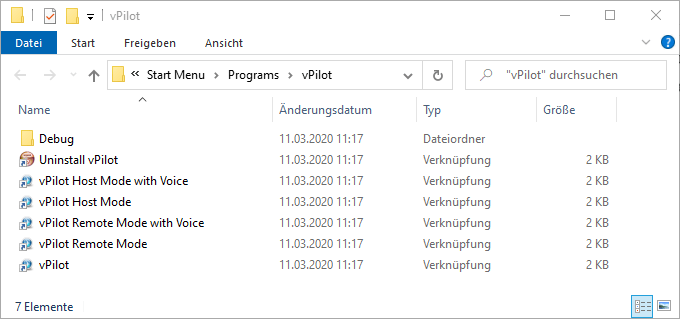
Im Normalfall startet man immer die Verknüpfung „vPilot“. In meinem Fall starte ich auf dem Sim-PC den „vPilot Host Mode with Voice“, der dann so aussieht
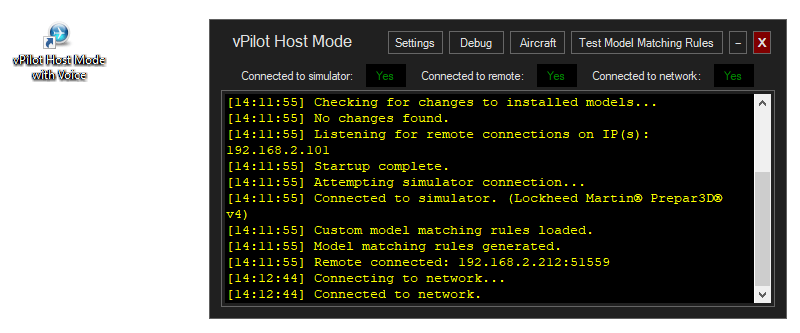
Unter „Settings > Host“ muss man den Port angeben, auf dem der Remote PC den Host erreichen kann. Standard ist 8809. Die Windows Firewall (sofern aktiv) muss eine Ausnahme für diesen Port bekommen.
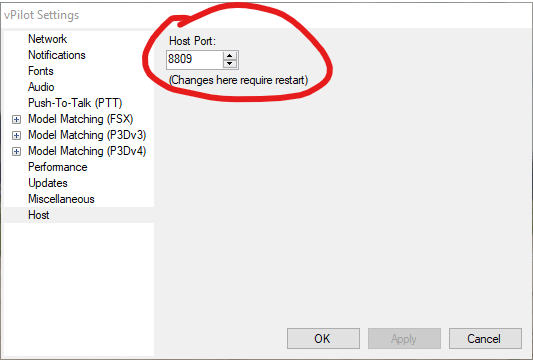
Der muss während der kompletten Sim Session auf dem SIM-PC laufen. Die Command-Line Parameter lauten:
vPilot.exe -host -voice
Auf dem Tablet-PC muss man vPilot ebenfalls installieren (Achtung, die Version muss identisch sein) und startet im Modus „vPilot Remote Mode“. Hier muss unter „Settings > Host“ die IP-Adresse des Host und der selbst Port konfiguriert werden.
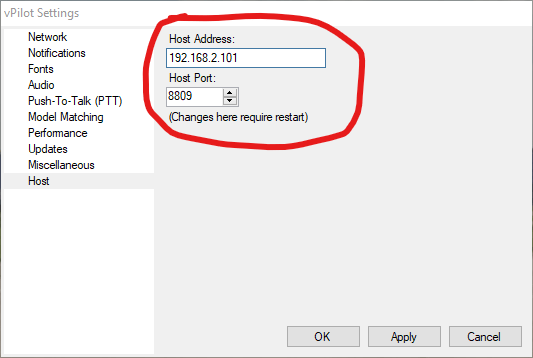
Die Command-Line Parameter lauten hier:
vPilot.exe -remote
Und schon kann man loslegen und sich vom Tablet mit dem VATSIM Netzwerk verbinden, sieht alle Chatnachrichten und verbringt mit einem lächeln die nächste Online-Session…
Danke an Ross Carlson für die schnelle Hilfe im VATSIM Forum.